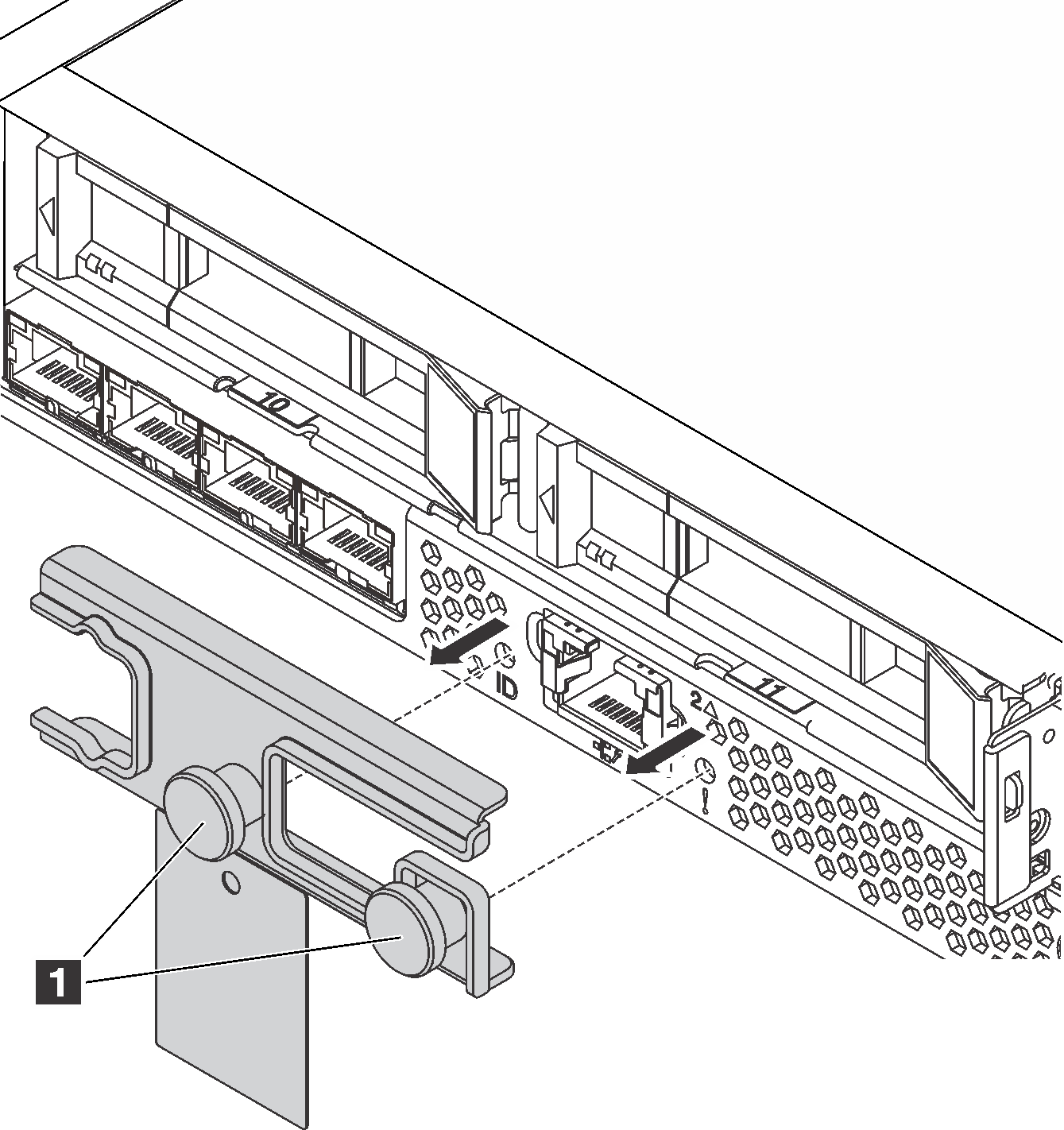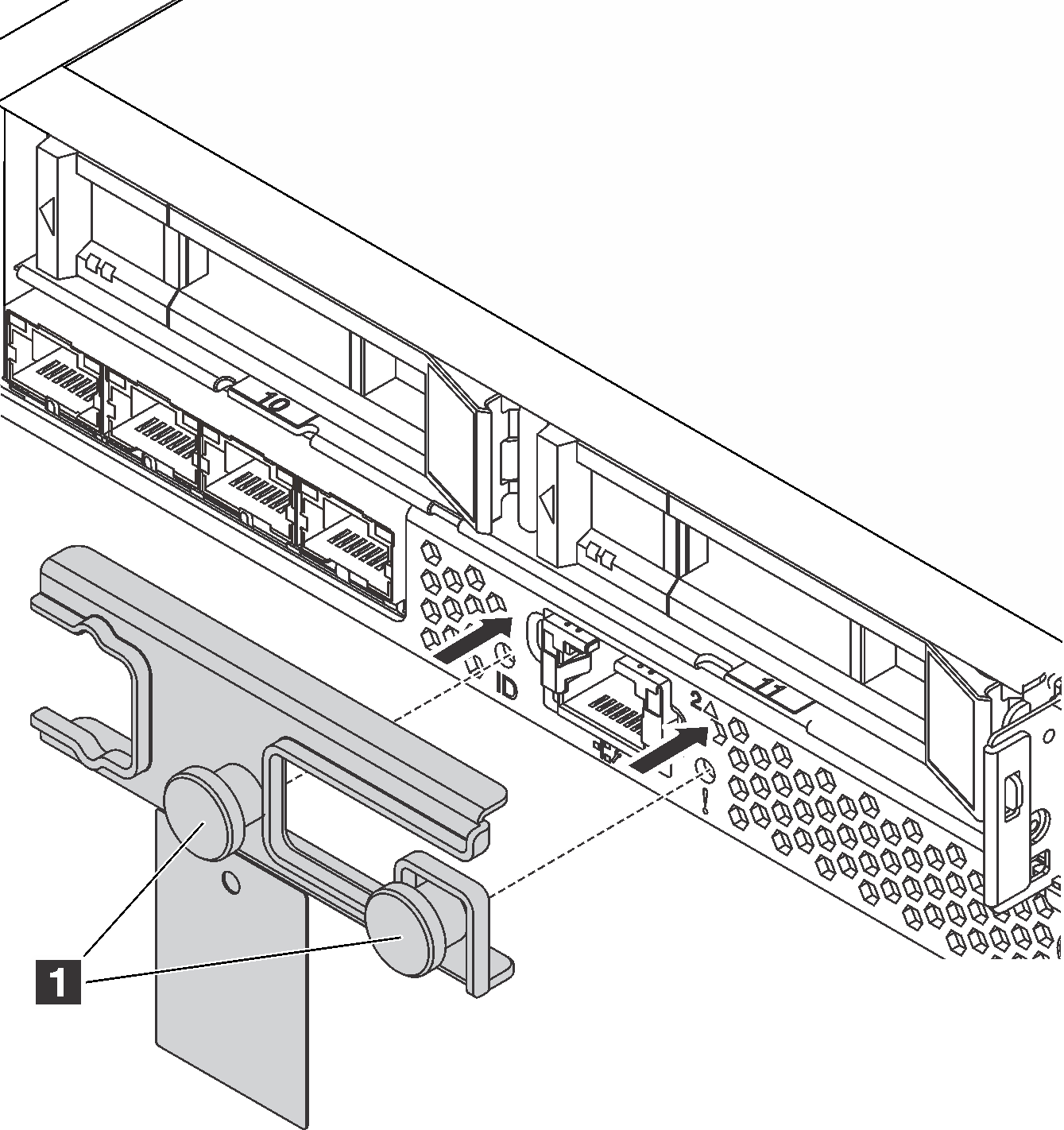Rückansicht
An der Rückseite des Servers kann auf eine Reihe von Anschlüssen zugegriffen werden, darunter Netzteile, PCIe-Adapter, Hot-Swap-Laufwerkpositionen, einen seriellen Anschluss und Ethernet-Anschlüsse.
Rückansicht von Servermodellen mit drei PCIe-Steckplätzen
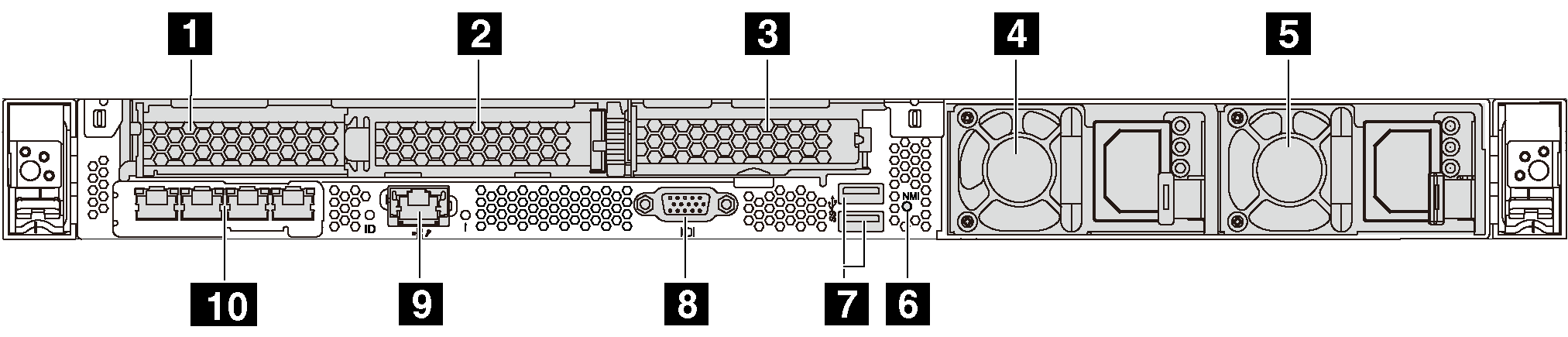
| 1 PCIe-Steckplatz 1 auf Adapterkartenbaugruppe 1 | 2 PCIe-Steckplatz 2 auf Adapterkartenbaugruppe 1 |
| 3 PCIe-Steckplatz 3 auf Adapterkartenbaugruppe 2 | 4 Netzteil 1 |
| 5 Netzteil 2 (bei einigen Modellen verfügbar) | 6 NMI-Schalter |
| 7 USB 3.0-Anschlüsse | 8 VGA-Anschluss |
| 9 XClarity Controller-Netzwerkanschluss | 10 Ethernet-Anschlüsse auf dem LOM-Adapter (bei einigen Modellen verfügbar) |
1 2 PCIe-Steckplätze auf Adapterkartenbaugruppe 1
Typ 1
Steckplatz 1: PCIe x16 (x8, x4, x1), flacher Adapter
Steckplatz 2: PCIe x16 (x16, x8, x4, x1), flacher Adapter
Typ 2
Steckplatz 1: ML2 x8 (x8, x4, x1), flacher Adapter
Steckplatz 2: PCIe x16 (x16, x8, x4, x1), flacher Adapter
Typ 3
Steckplatz 1: ML2 x16 (x16, x8, x4, x1), flacher Adapter
Steckplatz 2: PCIe x16 (x8, x4, x1), flacher Adapter
Steckplatz 3: PCIe x16 (x16, x8, x4, x1), flacher Adapter
4 Netzteil 1
5 Netzteil 2 (bei einigen Modellen verfügbar)
Die redundanten Hot-Swap-Netzteile helfen Ihnen, signifikante Unterbrechungen des Systembetriebs zu verhindern, wenn bei einem Netzteil ein Fehler auftritt. Sie können ein optionales Netzteil bei Lenovo kaufen und es als redundantes Netzteil einbauen, ohne hierzu den Server ausschalten zu müssen.
An jedem Netzteil befinden sich drei Statusanzeigen in der Nähe des Netzkabelanschlusses. Informationen zu den Anzeigen finden Sie im Abschnitt Anzeigen an der Rückseite.
6 NMI-Schalter
Drücken Sie diesen Schalter, um für den Prozessor einen nicht maskierbaren Interrupt (NMI) zu erzwingen. Auf diese Weise können Sie das Betriebssystem anhalten (wie beim Blauen Bildschirm des Todes von Windows) und einen Speicherauszug anfertigen. Möglicherweise müssen Sie einen Stift oder eine auseinandergebogene Büroklammer verwenden, um den Knopf zu drücken.
7 USB 3.0-Anschlüsse (2)
Dient zum Anschließen einer Einheit, die einen USB 2.0‑ oder USB 3.0-Anschluss benötigt, wie USB-Tastatur, USB-Maus oder USB-Speichereinheit.
8 VGA-Anschluss
Dient zum Anschließen eines leistungsfähigen Bildschirms, eines Bildschirms mit Direktsteuerung oder von anderen Einheiten, die einen VGA-Anschluss verwenden.
9 XClarity Controller-Netzwerkanschluss
Dient zum Anschließen eines Ethernet-Kabels, um das System mithilfe des XClarity Controller zu verwalten.
10 Ethernet-Anschlüsse auf dem LOM-Adapter (bei einigen Modellen verfügbar)
Der LOM-Adapter bietet zwei oder vier zusätzliche Ethernet-Anschlüsse für Netzwerkverbindungen.
Der Ethernet-Anschluss ganz links auf dem LOM-Adapter kann als XClarity Controller-Netzwerkanschluss festgelegt werden. Um den Ethernet-Anschluss als XClarity Controller-Netzwerkanschluss festzulegen, starten Sie die Einrichtung Utility, wechseln Sie zu und wählen Sie Gemeinsam genutzt aus. Wechseln Sie dann zu Gemeinsame Nutzung der NIC aktiviert und wählen Sie PHY Karte aus.
Rückansicht von Servermodellen mit zwei PCIe-Steckplätzen
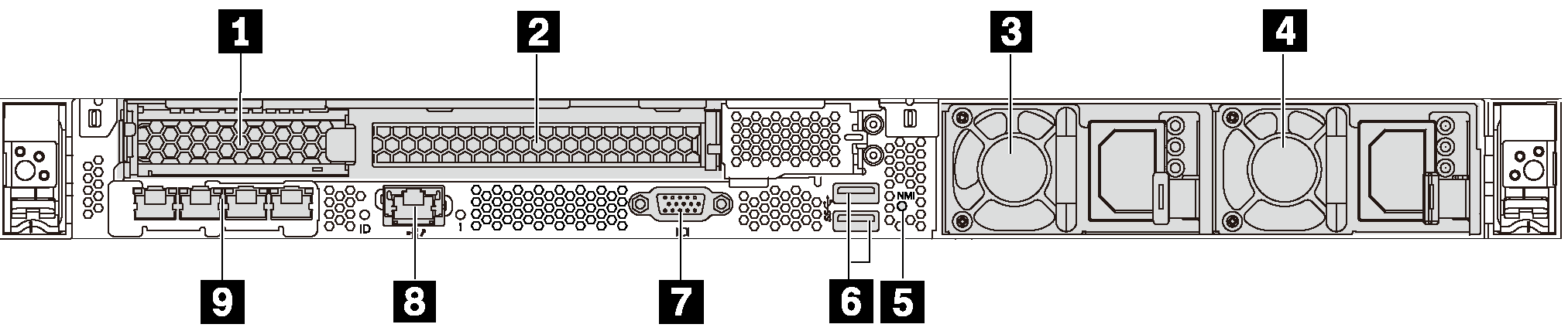
| 1 PCIe-Steckplatz 1 auf Adapterkartenbaugruppe 1 | 2 PCIe-Steckplatz 2 auf Adapterkartenbaugruppe 1 |
| 3 Netzteil 1 | 4 Netzteil 2 (bei einigen Modellen verfügbar) |
| 5 NMI-Schalter | 6 USB 3.0-Anschlüsse |
| 7 VGA-Anschluss | 8 XClarity Controller-Netzwerkanschluss |
| 9 Ethernet-Anschlüsse auf dem LOM-Adapter (bei einigen Modellen verfügbar) |
1 2 PCIe-Steckplätze auf Adapterkartenbaugruppe 1
Typ 1
Steckplatz 1: PCIe x16 (x8, x4, x1), flacher Adapter
Steckplatz 2: PCIe x16 (x16, x8, x4, x1), volle Höhe, halbe Länge
Typ 2
Steckplatz 1: ML2 x8 (x8, x4, x1), flacher Adapter
Steckplatz 2: PCIe x16 (x16, x8, x4, x1), volle Höhe, halbe Länge
Typ 3
Steckplatz 1: ML2 x16 (x16, x8, x4, x1), flacher Adapter
Steckplatz 2: PCIe x16 (x8, x4, x1), volle Höhe, halbe Länge
3 Netzteil 1
4 Netzteil 2 (bei einigen Modellen verfügbar)
Die redundanten Hot-Swap-Netzteile helfen Ihnen, signifikante Unterbrechungen des Systembetriebs zu verhindern, wenn bei einem Netzteil ein Fehler auftritt. Sie können ein optionales Netzteil bei Lenovo kaufen und es als redundantes Netzteil einbauen, ohne hierzu den Server ausschalten zu müssen.
An jedem Netzteil befinden sich drei Statusanzeigen in der Nähe des Netzkabelanschlusses. Informationen zu den Anzeigen finden Sie im Abschnitt Anzeigen an der Rückseite.
5 NMI-Schalter
Drücken Sie diesen Schalter, um für den Prozessor einen nicht maskierbaren Interrupt (NMI) zu erzwingen. Auf diese Weise können Sie das Betriebssystem anhalten (wie beim Blauen Bildschirm des Todes von Windows) und einen Speicherauszug anfertigen. Möglicherweise müssen Sie einen Stift oder eine auseinandergebogene Büroklammer verwenden, um den Knopf zu drücken.
6 USB 3.0-Anschlüsse (2)
Dient zum Anschließen einer Einheit, die einen USB 2.0‑ oder USB 3.0-Anschluss benötigt, wie USB-Tastatur, USB-Maus oder USB-Speichereinheit.
7 VGA-Anschluss
Dient zum Anschließen eines leistungsfähigen Bildschirms, eines Bildschirms mit Direktsteuerung oder von anderen Einheiten, die einen VGA-Anschluss verwenden.
8 XClarity Controller-Netzwerkanschluss
Dient zum Anschließen eines Ethernet-Kabels, um das System mithilfe des XClarity Controller zu verwalten.
9 Ethernet-Anschlüsse auf dem LOM-Adapter (bei einigen Modellen verfügbar)
Der LOM-Adapter bietet zwei oder vier zusätzliche Ethernet-Anschlüsse für Netzwerkverbindungen.
Der Ethernet-Anschluss ganz links auf dem LOM-Adapter kann als XClarity Controller-Netzwerkanschluss festgelegt werden. Um den Ethernet-Anschluss als XClarity Controller-Netzwerkanschluss festzulegen, starten Sie die Einrichtung Utility, wechseln Sie zu und wählen Sie Gemeinsam genutzt aus. Wechseln Sie dann zu Gemeinsame Nutzung der NIC aktiviert und wählen Sie PHY Karte aus.
Rückansicht von Servermodellen mit zwei Hot-Swap-Laufwerkpositionen und einem PCIe-Steckplatz
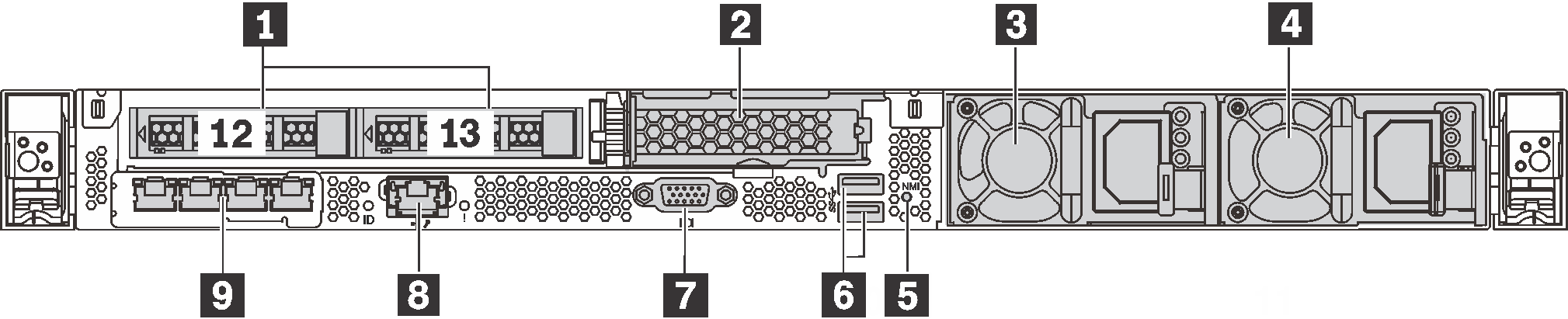
| 1 2,5-Zoll-Laufwerkpositionen an der Rückseite | 2 PCIe-Steckplatz 3 |
| 3 Netzteil 1 | 4 Netzteil 2 (bei einigen Modellen verfügbar) |
| 5 NMI-Schalter | 6 USB 3.0-Anschlüsse |
| 7 VGA-Anschluss | 8 XClarity Controller-Netzwerkanschluss |
| 9 Ethernet-Anschlüsse auf dem LOM-Adapter (bei einigen Modellen verfügbar) |
1 2,5-Zoll-Laufwerkpositionen an der Rückseite
Dient der Installation von zwei 2,5-Zoll-Hot-Swap-Laufwerken an der Rückseite des Servers.
Der Anzahl der im Server installierten Laufwerke variiert je nach Modell. Beachten Sie beim Einbauen von Laufwerken die Nummern der Laufwerkpositionen.
Zur Vermeidung elektromagnetischer Störungen sowie zur ordnungsgemäßen Kühlung des Servers müssen alle Laufwerkpositionen belegt sein. Die freien Laufwerkpositionen müssen mit Abdeckblenden versehen oder belegt sein.
2 PCIe-Steckplatz 3Steckplatz 3: PCIe x16 (x16, x8, x4, x1), flacher Adapter
3 Netzteil 1
4 Netzteil 2 (bei einigen Modellen verfügbar)
Die redundanten Hot-Swap-Netzteile helfen Ihnen, signifikante Unterbrechungen des Systembetriebs zu verhindern, wenn bei einem Netzteil ein Fehler auftritt. Sie können ein optionales Netzteil bei Lenovo kaufen und es als redundantes Netzteil einbauen, ohne hierzu den Server ausschalten zu müssen.
An jedem Netzteil befinden sich drei Statusanzeigen in der Nähe des Netzkabelanschlusses. Informationen zu den Anzeigen finden Sie im Abschnitt Anzeigen an der Rückseite.
5 NMI-Schalter
Drücken Sie diesen Schalter, um für den Prozessor einen nicht maskierbaren Interrupt (NMI) zu erzwingen. Auf diese Weise können Sie das Betriebssystem anhalten (wie beim Blauen Bildschirm des Todes von Windows) und einen Speicherauszug anfertigen. Möglicherweise müssen Sie einen Stift oder eine auseinandergebogene Büroklammer verwenden, um den Knopf zu drücken.
6 USB 3.0-Anschlüsse (2)
Dient zum Anschließen einer Einheit, die einen USB 2.0‑ oder USB 3.0-Anschluss benötigt, wie USB-Tastatur, USB-Maus oder USB-Speichereinheit.
7 VGA-Anschluss
Dient zum Anschließen eines leistungsfähigen Bildschirms, eines Bildschirms mit Direktsteuerung oder von anderen Einheiten, die einen VGA-Anschluss verwenden.
8 XClarity Controller-Netzwerkanschluss
Dient zum Anschließen eines Ethernet-Kabels, um das System mithilfe des XClarity Controller zu verwalten.
9 Ethernet-Anschlüsse auf dem LOM-Adapter (bei einigen Modellen verfügbar)
Der LOM-Adapter bietet zwei oder vier zusätzliche Ethernet-Anschlüsse für Netzwerkverbindungen.
Der Ethernet-Anschluss ganz links auf dem LOM-Adapter kann als XClarity Controller-Netzwerkanschluss festgelegt werden. Um den Ethernet-Anschluss als XClarity Controller-Netzwerkanschluss festzulegen, starten Sie die Einrichtung Utility, wechseln Sie zu und wählen Sie Gemeinsam genutzt aus. Wechseln Sie dann zu Gemeinsame Nutzung der NIC aktiviert und wählen Sie PHY Karte aus.
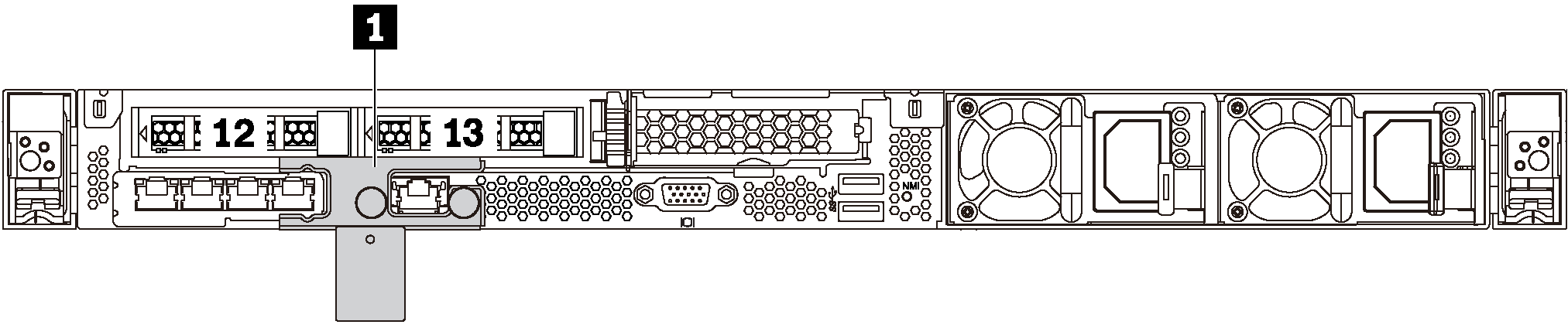
1 Transporthalterung (bei einigen Modellen verfügbar)
Bei Servermodellen mit zwei Hot-Swap-Laufwerkpositionen auf der Rückseite wird der Server mit installierter Transporthalterung geliefert, wenn er in einem Rack installiert ist.
Achten Sie vor dem Anschalten des Servers darauf, die Transporthalterung zu entfernen.
Achten Sie bei Servermodellen mit zwei Hot-Swap-Laufwerkpositionen auf der Rückseite darauf, die Transporthalterung zu installieren, wenn der Server für die Lieferung in einem Rack installiert ist.